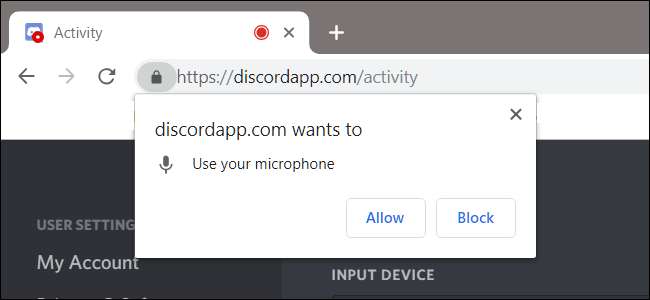
Google Chrome lar deg styre hvilke individuelle nettsteder som kan ha tilgang til mikrofonen og kameraet. Hvis du ikke ser noen video eller hvis mikrofonen ikke hører stemmen, må du kanskje endre tillatelsene Chrome gir til et nettsted. Dette er hvordan.
Slik endrer du nettstedets tillatelser i Chrome
Av sikkerhetshensyn ber Chrome deg når som helst et nettsted ber om tilgang til mikrofonen eller webkameraet ditt. Hvis du ved et uhell har klikket på "Blokker" første gang du så meldingen, eller hvis du bare vil tilbakekalle tillatelsene du tidligere ga, viser vi deg hvordan du administrerer disse innstillingene.
Å vite hvordan og hvor du får tilgang til innstillingene knyttet til nettstedets tillatelser til maskinvaren på datamaskinen din, er viktig hvis du noen gang trenger å ombestemme deg om hva et nettsted har lov til å bruke.
Det er i utgangspunktet to måter å administrere tillatelsene for mikrofon og webkamera til et nettsted: fra Omnibox eller inne i Chrome-innstillingene.
Endre tillatelser fra et nettsted fra adressefeltet
Denne metoden fungerer når du allerede har angitt tillatelsene for mikrofonen eller kameraet og vil endre dem mens du besøker nettstedet.
Gå til nettstedet du vil endre tillatelsene for, og klikk på låsikonet til venstre i Omnibox.
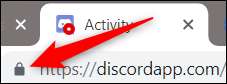
Fra menyen som vises, klikk enten på mikrofonen eller kameraet, og velg deretter "Tillat" eller "Blokkér" fra rullegardinmenyen, og klikk deretter på X for å lagre endringene.
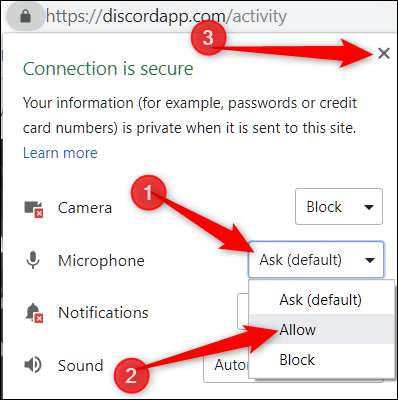
Etter at du har lagret avgjørelsen, må du laste siden inn på nytt for at endringene skal tre i kraft.

Når et nettsted har tilgang til mikrofonen eller kameraet ditt, vises et ikon i adressefeltet på høyre side. Hvis du klikker på dette ikonet, kan du velge å alltid blokkere tilgangen eller fortsette å la nettstedet få tilgang. Igjen, du må laste inn siden på nytt for at endringene skal tre i kraft.
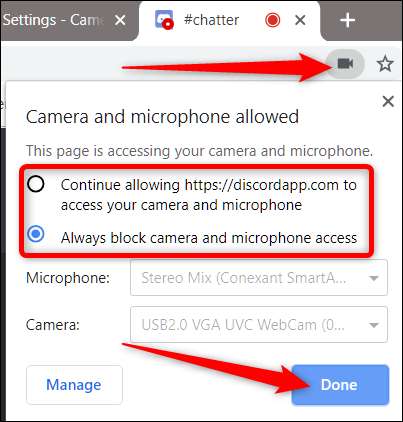
Hvordan vise tillatelser fra Chrome-innstillinger
For å se tillatelsene til mikrofon og kamera fra innstillingene til Chrome, klikk på menyikonet og deretter på "Innstillinger". Alternativt kan du skrive
krom: // innstillinger /
inn i adressefeltet for å gå direkte dit.

En gang i Innstillinger-fanen, bla ned til bunnen og klikk på "Avansert".

Rull ned litt mer til du ser "Innholdsinnstillinger." Klikk på den.

Når du er inne i innholdsinnstillingene, klikker du på “Mikrofon” eller “Kamera” for å justere tillatelsene.

Selv om du ikke kan legge til et nettsted manuelt i tillatelses- eller blokkeringslisten fra Innstillinger, kan du se en liste over hvert nettsted du har tillatt eller nektet tilgang til på denne siden. For å fjerne elementer du tidligere har tillatt eller blokkert tilgang, er det bare å klikke på papirkurvikonet ved siden av et nettsted.
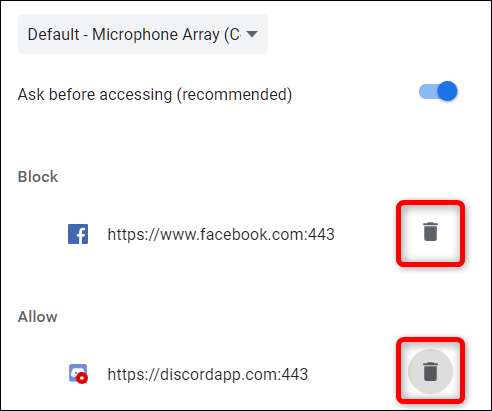
Etter at du har fjernet et nettsted fra en av listene, blir du bedt om tillatelse til å få tilgang til mikrofonen eller kameraet neste gang du går til nettstedet når nettstedet ber om det igjen.
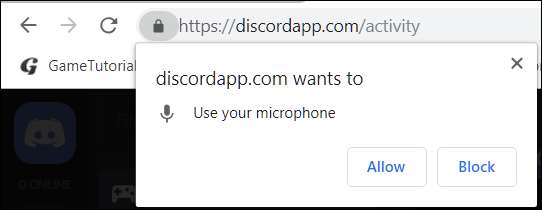
Selv om du ikke kan få Chrome globalt til å nekte - eller gi, for den saks skyld - all tilgang til kameraet og mikrofonen, men hvis du i stedet ikke blir bedt om å ta en beslutning, kan du gå tilbake til enten "Mikrofon" eller "Kamera" i Innholdsinnstillinger for Chrome.

Mens du er tilbake i denne menyen, bytter du "Spør før tilgang" til av-posisjon. Selv om dette ikke anbefales, blir du ikke bedt om å tillate eller nekte et nettsteds tilgang til mikrofonen og kameraet før du slår på denne bryteren igjen.
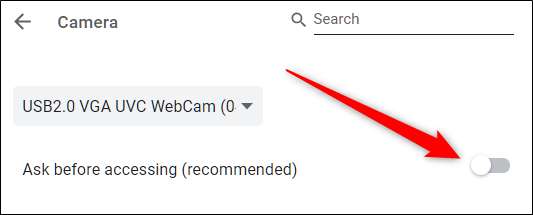
Denne metoden fungerer som et lite smutthull for å aldri gi tilgang uten å faktisk nekte noe. Fra nå av vil du ikke lenger motta en melding når et nettsted ber om tilgang til enheten din. For å motta beskjeder igjen, gå tilbake til innstillingspanelet og aktiver "Spør før tilgang" på nytt.






